
最全的Linux教程,Linux从入门到精通
======================
-
linux从入门到精通(第2版)
-
Linux系统移植
-
Linux驱动开发入门与实战
-
LINUX 系统移植 第2版
-
Linux开源网络全栈详解 从DPDK到OpenFlow

第一份《Linux从入门到精通》466页
====================
内容简介
====
本书是获得了很多读者好评的Linux经典畅销书**《Linux从入门到精通》的第2版**。本书第1版出版后曾经多次印刷,并被51CTO读书频道评为“最受读者喜爱的原创IT技术图书奖”。本书第﹖版以最新的Ubuntu 12.04为版本,循序渐进地向读者介绍了Linux 的基础应用、系统管理、网络应用、娱乐和办公、程序开发、服务器配置、系统安全等。本书附带1张光盘,内容为本书配套多媒体教学视频。另外,本书还为读者提供了大量的Linux学习资料和Ubuntu安装镜像文件,供读者免费下载。

本书适合广大Linux初中级用户、开源软件爱好者和大专院校的学生阅读,同时也非常适合准备从事Linux平台开发的各类人员。
需要《Linux入门到精通》、《linux系统移植》、《Linux驱动开发入门实战》、《Linux开源网络全栈》电子书籍及教程的工程师朋友们劳烦您转发+评论
网上学习资料一大堆,但如果学到的知识不成体系,遇到问题时只是浅尝辄止,不再深入研究,那么很难做到真正的技术提升。
一个人可以走的很快,但一群人才能走的更远!不论你是正从事IT行业的老鸟或是对IT行业感兴趣的新人,都欢迎加入我们的的圈子(技术交流、学习资源、职场吐槽、大厂内推、面试辅导),让我们一起学习成长!
virtualBox 7.0.14 r161095 (Qt5.15.2)
Ubuntu 16.04
java 1.8
hadoop 2.7.1
spark spark-2.1.0-bin-without-hadoop
各个组件版本很低,均能在林老师的网盘下载(提取码是qdm4)百度网盘 请输入提取码百度网盘为您提供文件的网络备份、同步和分享服务。空间大、速度快、安全稳固,支持教育网加速,支持手机端。注册使用百度网盘即可享受免费存储空间 https://pan.baidu.com/s/1Q-ub4VxgqRzsv5FHe8NhxQ
https://pan.baidu.com/s/1Q-ub4VxgqRzsv5FHe8NhxQ
主要流程(按序号执行)
1.下载virtualBox Downloads – Oracle VM VirtualBox
2.下载虚拟机-主机 文件互传软件 FileZilla
(不过也可以在虚拟机上用浏览器打开微信文件传输助手传送一些简单的文件)
FileZilla使用教程:在Windows系统中利用FTP软件向Ubuntu系统上传文件_厦大数据库实验室博客 (xmu.edu.cn)
https://dblab.xmu.edu.cn/blog/1608/
3.在网盘中下载需要用到的文件
ubuntukylin-16.04-desktop-amd64:光盘映像文件,用于创建虚拟机
spark-2.1.0-bin-without-hadoop:spark
jdk-8u162-linux-x64.tar:java1.8 的jdk
hadoop-2.7.1.tar
4.创建、运行虚拟机
Ubuntu虚拟机的创建自行查看林子雨的教程,也可以上网搜,我认为要注意以下几点:
①虚拟硬盘选择50G
②在创建时选择的光盘映像文件(.iso)一定要和自己的Ubuntu版本匹配
③一定要注意Ubuntu版本和Spark版本能不能匹配!
④不要选择自动安装
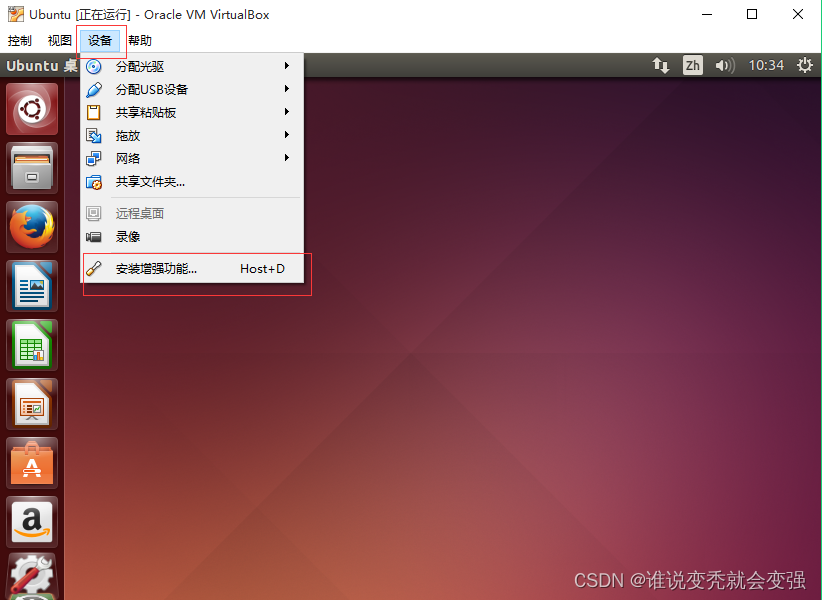
启动后,点击virtualbox的菜单“设备”选项,选择“安装增强功能”,系统便会自动安装好增强的功能,如果如果需要提示需要确认,输入return即可。
打开终端,执行 sudo apt-get install virtualbox-guest-dkms
关机重启,更改分辨率以便于显示全部屏幕。
5.Hadoop部分
依次执行(以下shell指令均在虚拟机终端执行)
①sudo useradd -m hadoop -s /bin/bash 创建hadoop用户
②sudo passwd hadoop 设置密码
③sudo adduser hadoop sudo 添加管理员权限
④切换虚拟机账户到hadoop账户
⑤sudo apt-get update 更新apt,如若更新不了,
去到【虚拟机的系统设置-软件和更新-更改下载节点-mirrors.aliyun.com-重新载入】,更新apt,
在更改其他节点都不行的情况下,先往下进行,但apt不更新可能会导致有些软件无法下载。
⑥sudo apt-get install vim ,下载vim
⑦sudo apt-get install openssh-server 安装 SSH server
⑧ssh localhost ,登录本机
⑨设置无密码登录
exit # 退出刚才的 ssh localhost
cd ~/.ssh/ # 若没有该目录,请先执行一次ssh localhost
ssh-keygen -t rsa # 会有提示,都按回车就可以
cat ./id_rsa.pub >> ./authorized_keys # 加入授权
⑩ssh localhost
关机,在VirtualBox更改网络连接方式为桥接网卡。
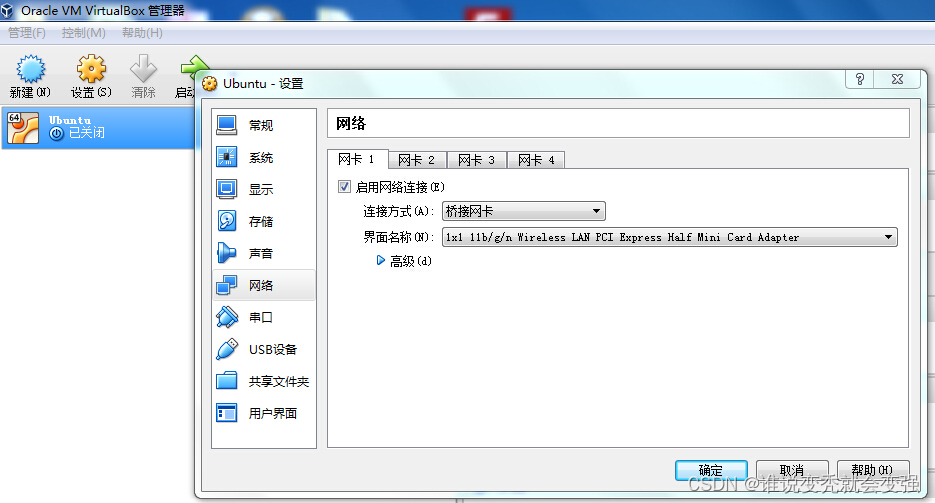
通过FTP软件把三个文件上传到一个你能在虚拟机找到的地方,比方说Downloads/下载,然后在虚拟机上cd,切换到该目录下,对文件进行解压相关操作。
解压:
- sudo tar -zxf ~/下载/hadoop-2.6.0.tar.gz -C /usr/local
- cd /usr/local/
- sudo mv ./hadoop-2.6.0/ ./hadoop
- sudo chown -R hadoop ./hadoop
- cd /usr/local/hadoop
- ./bin/hadoop version 查看是否安装成功
hadoop到这里就结束了,伪分布式或其他方式配置参考林老师的教程,学习spark可以暂时不继续配hadoop
6.Java部分
①cd /usr/lib
②sudo mkdir jvm #创建/usr/lib/jvm目录用来存放JDK文件
③cd ~
④cd Downloads
最后的话
最近很多小伙伴找我要Linux学习资料,于是我翻箱倒柜,整理了一些优质资源,涵盖视频、电子书、PPT等共享给大家!
资料预览
给大家整理的视频资料:
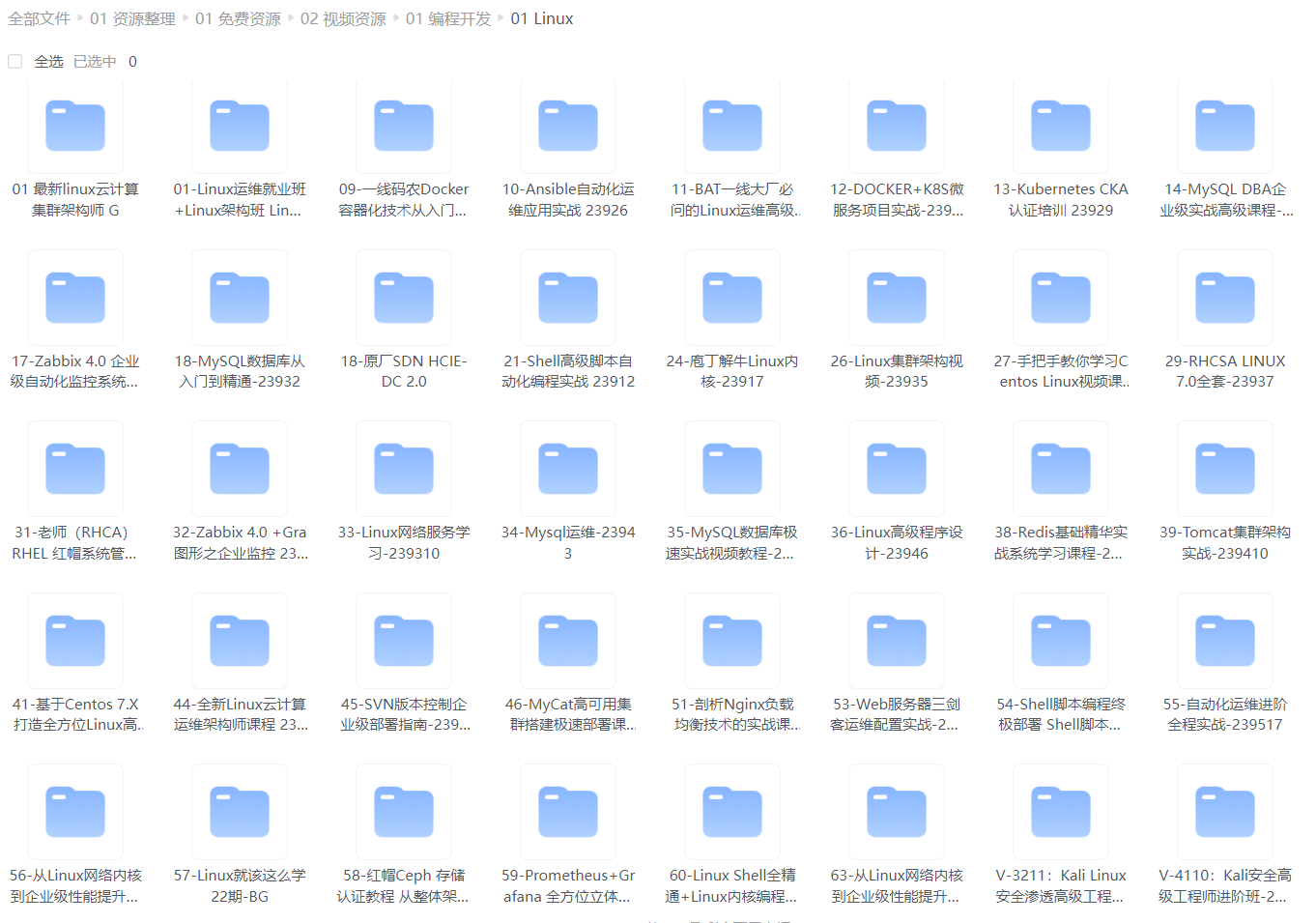
给大家整理的电子书资料:

如果本文对你有帮助,欢迎点赞、收藏、转发给朋友,让我有持续创作的动力!
网上学习资料一大堆,但如果学到的知识不成体系,遇到问题时只是浅尝辄止,不再深入研究,那么很难做到真正的技术提升。
一个人可以走的很快,但一群人才能走的更远!不论你是正从事IT行业的老鸟或是对IT行业感兴趣的新人,都欢迎加入我们的的圈子(技术交流、学习资源、职场吐槽、大厂内推、面试辅导),让我们一起学习成长!
发给朋友,让我有持续创作的动力!**
网上学习资料一大堆,但如果学到的知识不成体系,遇到问题时只是浅尝辄止,不再深入研究,那么很难做到真正的技术提升。
一个人可以走的很快,但一群人才能走的更远!不论你是正从事IT行业的老鸟或是对IT行业感兴趣的新人,都欢迎加入我们的的圈子(技术交流、学习资源、职场吐槽、大厂内推、面试辅导),让我们一起学习成长!








 https://dblab.xmu.edu.cn/blog/7/
https://dblab.xmu.edu.cn/blog/7/













 617
617

 被折叠的 条评论
为什么被折叠?
被折叠的 条评论
为什么被折叠?








